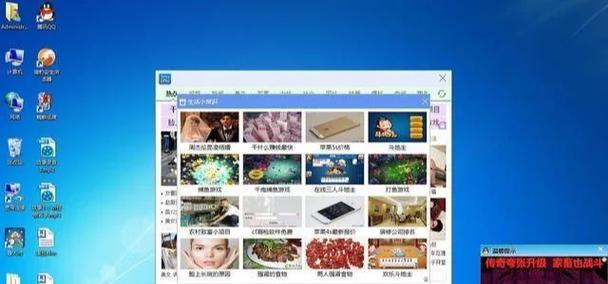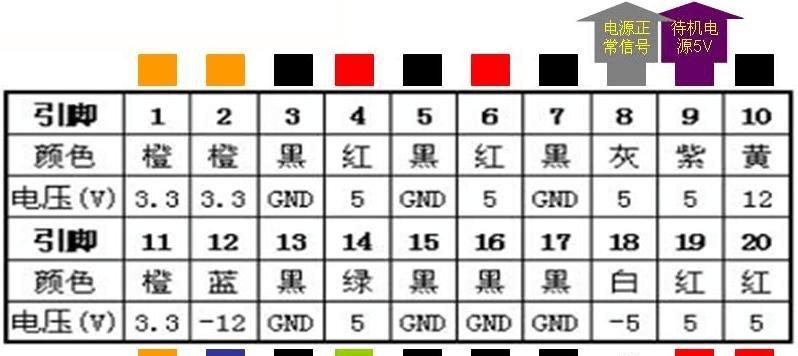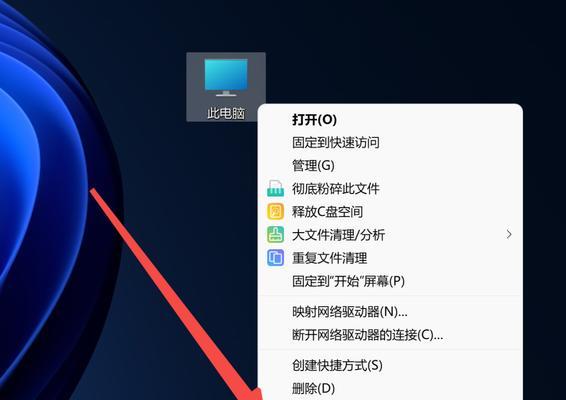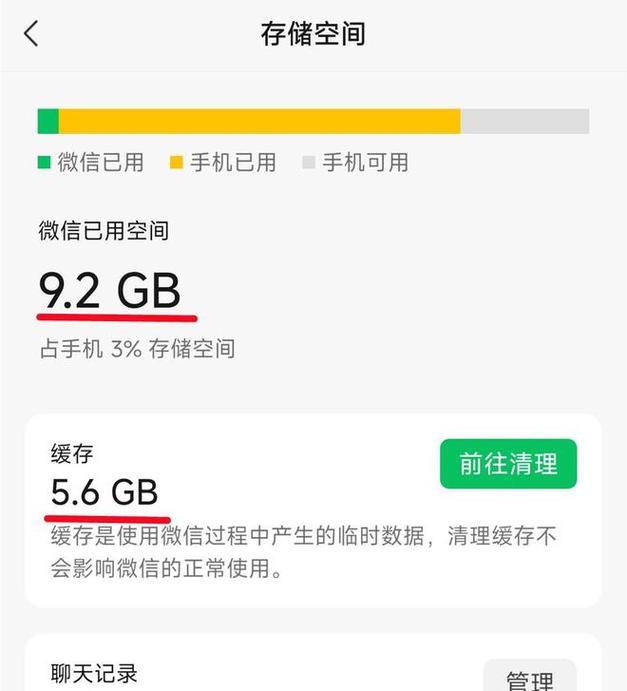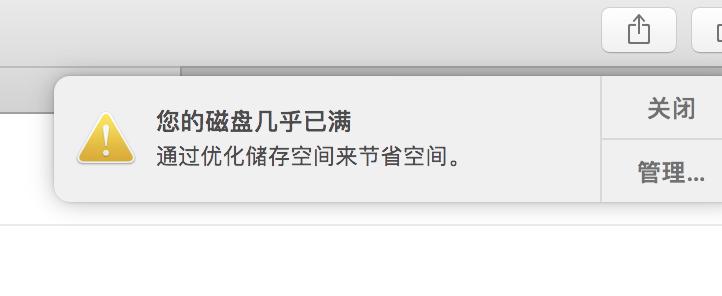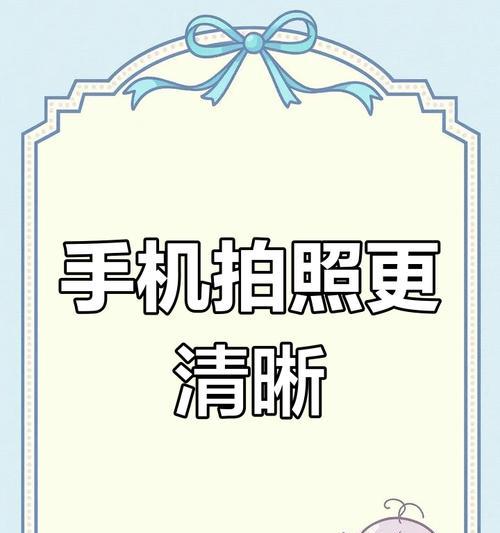2GB内存不足如何提升电脑性能?
提升电脑性能:2GB内存不足的解决方案
随着软件和应用程序的日益庞大和复杂,2GB内存的电脑很可能在运行现代软件时遇到性能瓶颈。本文将详细介绍如何通过多种方法有效提升2GB内存电脑的性能,满足日常使用需求。
优化启动项和后台进程
减少开机自启动软件
电脑开机后,有些软件默认设置为自动启动,消耗大量内存资源。打开任务管理器(Ctrl+Shift+Esc),转到“启动”标签,禁用不必要的程序。
关闭后台运行应用程序
一些应用程序在退出后仍可能在后台运行。在任务管理器的“进程”标签中,可以查看哪些程序正在运行,并手动结束那些不必要的进程。
清理系统垃圾和临时文件
使用系统自带磁盘清理工具
按下Win+R键,输入`cleanmgr`并回车,选择要清理的驱动器,系统会自动扫描并显示可清理项目。
手动清理临时文件夹
通过资源管理器进入`C:\Windows\Temp`和`C:\Users\用户名\AppData\Local\Temp`文件夹,删除其中的临时文件。
调整虚拟内存设置
虚拟内存的重要性
虚拟内存作为物理内存的补充,可以临时将硬盘的一部分空间用作内存使用。适当的虚拟内存设置有助于平滑电脑运行。
如何调整虚拟内存
1.右键点击“我的电脑”(或“此电脑”),选择“属性”。
2.点击“高级系统设置”,然后选择“性能”下的“设置”按钮。
3.在“性能选项”窗口中,选择“高级”标签页,然后点击“更改”。
4.取消“自动管理所有驱动器的分页文件大小”的勾选。
5.选择驱动器并设置适当的自定义大小,推荐设置为实际物理内存的1.5到2倍。
使用轻量级软件
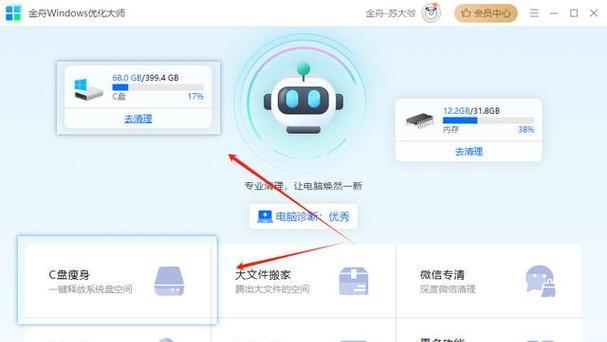
选择内存占用小的应用程序
优先选择对内存要求低的替代软件。使用GoogleChrome的无痕模式代替标准模式,或更换为更轻量级的浏览器。
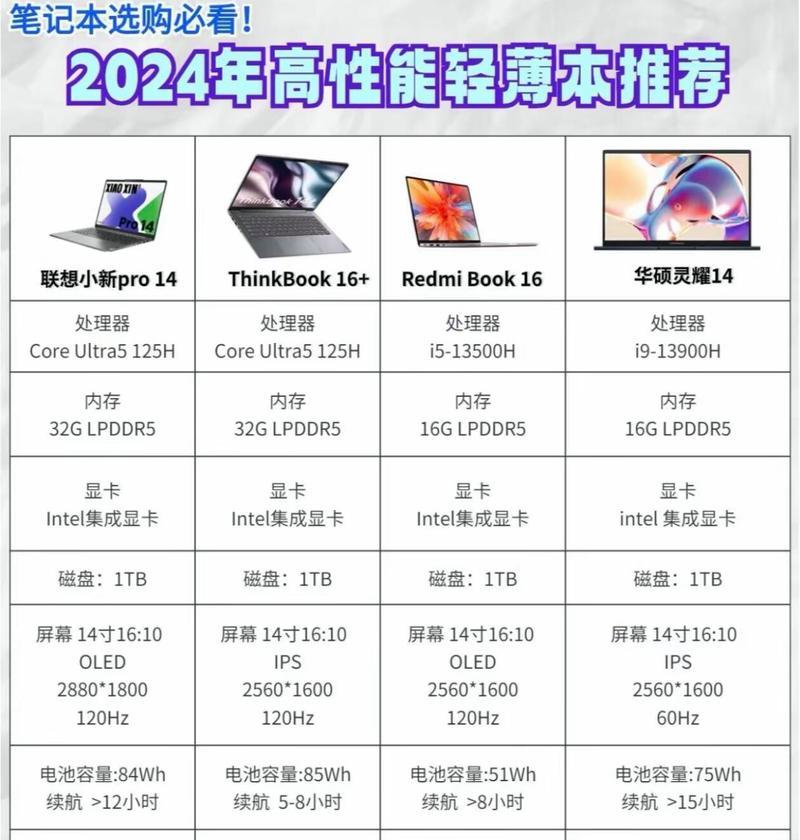
替代文件维护程序
可以考虑使用轻量级的系统清理工具,如CCleaner,定期清理系统垃圾,释放内存。
添加物理内存
如何评估是否需要升级内存
如果以上方法都无法显著提升性能,那么可能是时候考虑升级物理内存了。可以通过任务管理器查看当前内存使用情况,如果经常接近或超过1.5GB,升级内存是必要的。

如何升级内存
1.选购内存条:确定当前电脑支持的内存类型(如DDR3、DDR4)以及最大容量。
2.购买兼容的内存条:确保购买与现有配置兼容的内存条。
3.安装内存条:打开电脑机箱,找到主板上的内存插槽,按照内存条的安装指南进行安装。
使用云存储和云服务平台
利用云存储减少本地文件存储
通过云存储服务(如百度网盘)可以将文件存储在云端,减轻本地存储压力从而释放内存。
使用云应用程序
云应用程序(如在线Office工具)在云端运行,减少对本地资源的依赖。
维护系统更新和驱动程序
定期更新操作系统
及时安装操作系统更新,可以修复已知的性能瓶颈和安全漏洞。
更新驱动程序
确保所有的硬件驱动程序是最新版本,特别是显卡驱动,可以提升整体系统性能。
综合以上所述,通过优化启动项、清理系统垃圾、调整虚拟内存、选择轻量级软件、必要时升级物理内存以及利用云服务,即使是2GB内存的电脑也能得到显著的性能提升。根据你的具体情况和需求采取合适的措施,你的电脑将会以更佳的状态投入到日常工作中。
版权声明:本文内容由互联网用户自发贡献,该文观点仅代表作者本人。本站仅提供信息存储空间服务,不拥有所有权,不承担相关法律责任。如发现本站有涉嫌抄袭侵权/违法违规的内容, 请发送邮件至 3561739510@qq.com 举报,一经查实,本站将立刻删除。
- 站长推荐
-
-

Win10一键永久激活工具推荐(简单实用的工具助您永久激活Win10系统)
-

华为手机助手下架原因揭秘(华为手机助手被下架的原因及其影响分析)
-

随身WiFi亮红灯无法上网解决方法(教你轻松解决随身WiFi亮红灯无法连接网络问题)
-

2024年核显最强CPU排名揭晓(逐鹿高峰)
-

光芒燃气灶怎么维修?教你轻松解决常见问题
-

如何利用一键恢复功能轻松找回浏览器历史记录(省时又便捷)
-

红米手机解除禁止安装权限的方法(轻松掌握红米手机解禁安装权限的技巧)
-

小米MIUI系统的手电筒功能怎样开启?探索小米手机的手电筒功能
-

华为系列手机档次排列之辨析(挖掘华为系列手机的高、中、低档次特点)
-

探讨路由器黄灯的含义及解决方法(深入了解路由器黄灯状况)
-
- 热门tag
- 标签列表
- 友情链接